192.168.1.254 - Вход, администратор, настройка на рутер, не влиза
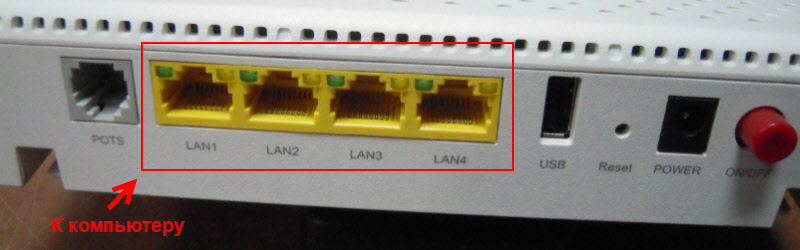
- 3342
- 0
- Kerry Zieme
192.168.1.254 - Вход, администратор, настройка на рутер, не влиза
За да влезете в някои Wi-Fi рутери, точки за достъп, репортер, мини-корени (например Pix-Link), ADSL модеми, GPON рутери на MGT, използвани IP адрес 192.168.1.254. Това е локален IP адрес на рутер или друго мрежово устройство, което ви позволява да отворите уеб интерфейс и да получите достъп до настройките, за да промените паролата и други параметри. Най -често адреса http: // 192.168.1.254 трябва да се използва за конфигуриране на рутера от доставчика на MGTS. Модел SERCOMM RV6699 и други. В същото време стандартното потребителско име и администраторът/администратора на паролата се използват за въвеждане на личния акаунт. Но не на всички устройства.
В допълнение към маршрутизаторите на MGTS, този адрес е инсталиран и като „IP адрес по подразбиране“ (по подразбиране) на някои устройства от TP-Link, Netis, Cisco, Thomson и T. Д. Това е нестандартен IP адрес, тъй като следните IP адреси се използват за настройка на повечето популярни рутери: 192.168.0.1, 192.168.1.1, 192.168.0.254. Или обичайни адреси като tplinkwifi.Net, Netis.CC и т.н. Д.
Уверете се, че конкретно на вашия рутер (модем, репортер) се използва адрес 192.168.1.254. В повечето случаи IP адресът за въвеждане на настройките е посочен на самото устройство (на стикера, където също се прилага друга информация) или в инструкциите. Трябва също да има информация за фабричното име на потребителя (потребителско име) и парола (парола). Тази информация също е полезна за нас.Първо, ще покажа подробно как правилно да завърша входа на този адрес и след това да разгледам решенията на най -популярния проблем, когато не е възможно да се отвори страница на http: // 192.168.1.254.
Как да отида на http: // 192.168.1.254?
- Трябва да свържете компютъра или мобилното устройство към рутер, към настройките, на които трябва да преподавате достъп. Можете да се свържете с мрежов кабел или wi-fi. Ако, например, той идва от рутер от MGT, тогава просто свържете мрежов кабел на рутер към порта на LAN и на компютър или лаптоп към мрежова карта.
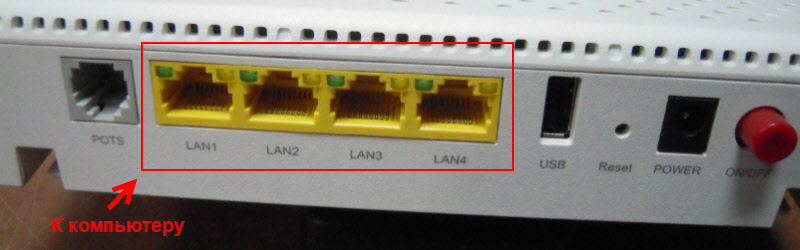 Устройството трябва да бъде свързано с рутера, в противен случай няма да работи, за да влезе в настройките.
Устройството трябва да бъде свързано с рутера, в противен случай няма да работи, за да влезе в настройките. - След това трябва да стартирате всеки браузър (за предпочитане този, който рядко използвате, в който няма разширения, различен боклук и т.н. Д.), въведете (или копиране) в адреса на адреса http: // 192.168.1.254 И натиснете Yenter.
 На този етап мнозина правят грешка - въведете адреса не в адресната лента на браузъра, а в търсачката. След това те не попадат в настройките на рутера, а на страницата на търсачката. Бъди внимателен!
На този етап мнозина правят грешка - въведете адреса не в адресната лента на браузъра, а в търсачката. След това те не попадат в настройките на рутера, а на страницата на търсачката. Бъди внимателен! - В повечето случаи се появява прозорец за разрешение. За да получите достъп до настройките на рутера, трябва да посочите потребителското име и парола (потребителско име/парола). Фабрика - трябва да бъде посочена на самия рутер/модем. Гледай внимателно. Най -често това Администратор И Администратор. Могат да бъдат инсталирани и други комбинации: администратор/парола, администратор/администратор, администратор/празно поле.
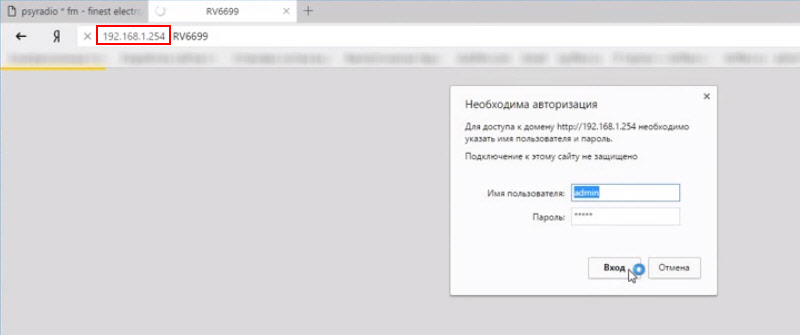 Моля, обърнете внимание, че ако потребителското име и паролата не са подходящи, тогава може би някой вече ги е променил. В този случай можете да нулирате настройките. На рутера трябва да има бутон за нулиране, който трябва да натиснете и задържите 10-15 секунди.
Моля, обърнете внимание, че ако потребителското име и паролата не са подходящи, тогава може би някой вече ги е променил. В този случай можете да нулирате настройките. На рутера трябва да има бутон за нулиране, който трябва да натиснете и задържите 10-15 секунди. - Уеб интерфейсът с настройките на нашето мрежово устройство ще се отвори. Нарича се още личен акаунт на рутера.
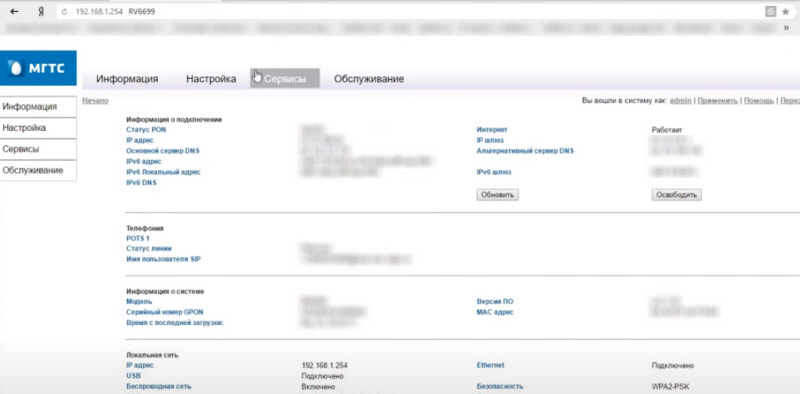 Сега можете да промените необходимите параметри. Например, променете паролата на Wi-Fi Network.
Сега можете да промените необходимите параметри. Например, променете паролата на Wi-Fi Network.
Тъй.
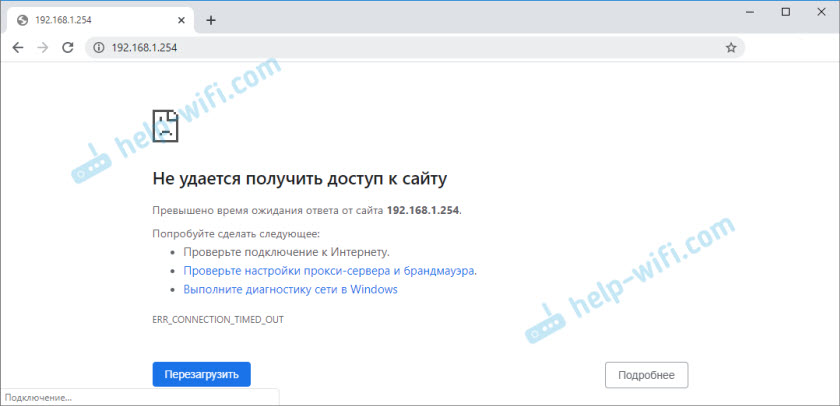
Внимателно ходете по всички точки. Не забравяйте, че причината може да бъде не само от страната на рутера, но и от компютъра.
Не мога да отида на 192.168.1.254, няма достъп до настройките на рутера или модема
- Вече писах за това в началото на статията: Не забравяйте да се уверите, че вашето мрежово устройство е инсталирано на адрес по подразбиране 192.168.1.254. Вижте внимателно инструкциите, информация за стикера (в случая на устройството).
- Проверете връзката на устройството (от което не е възможно да отидете до настройките) към рутера, модема и репонатора.
- Уверете се, че правилно въвеждате адреса. Случва се да напишат 192.168.Л.254, или 192.168.I.254. Вместо "1" малка буква "l" или голямо "i". По -добре копирайте адреса.
- Използвайте друг браузър или се опитайте да се свържете и да отидете на адрес 192.168.1.254 От друго устройство.
- Проверете дали в свойствата на мрежовата връзка на компютъра има автоматично получаване на IP и DNS адреси.
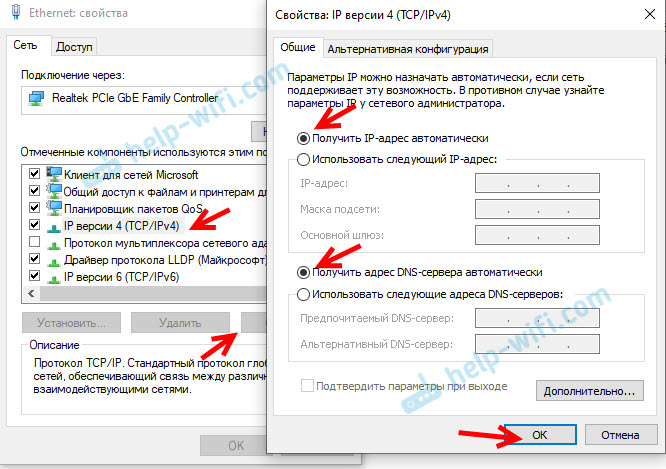 Прочетете повече в статията: Автоматична получаване на IP адреси в Windows.
Прочетете повече в статията: Автоматична получаване на IP адреси в Windows. - Ако не влезе в 192.168.1.254, или името на потребителя и паролата (администратор/администратор) не е подходящо, тоест има смисъл да се опитате да изхвърлите настройките на рутера/модема. За да направите това, притиснете бутона за нулиране за 10-15 секунди. Фабричните параметри ще бъдат възстановени.
- Погледнете отделна инструкция с решенията на този проблем: не влиза в настройките на рутера.
Ако никога не сте били подскачащи, за да влезете в уеб интерфейса или да промените необходимите параметри, напишете в коментарите модела на вашия рутер и опишете подробно проблема, който сте срещнали. Определено ще отговоря и ще се опитам да ви помогна.
- « TP-Link Deco M9 плюс преглед и настройка на мрежеста Wi-Fi система за умен дом
- Как да преконфигурирам рутер - подробни инструкции »

